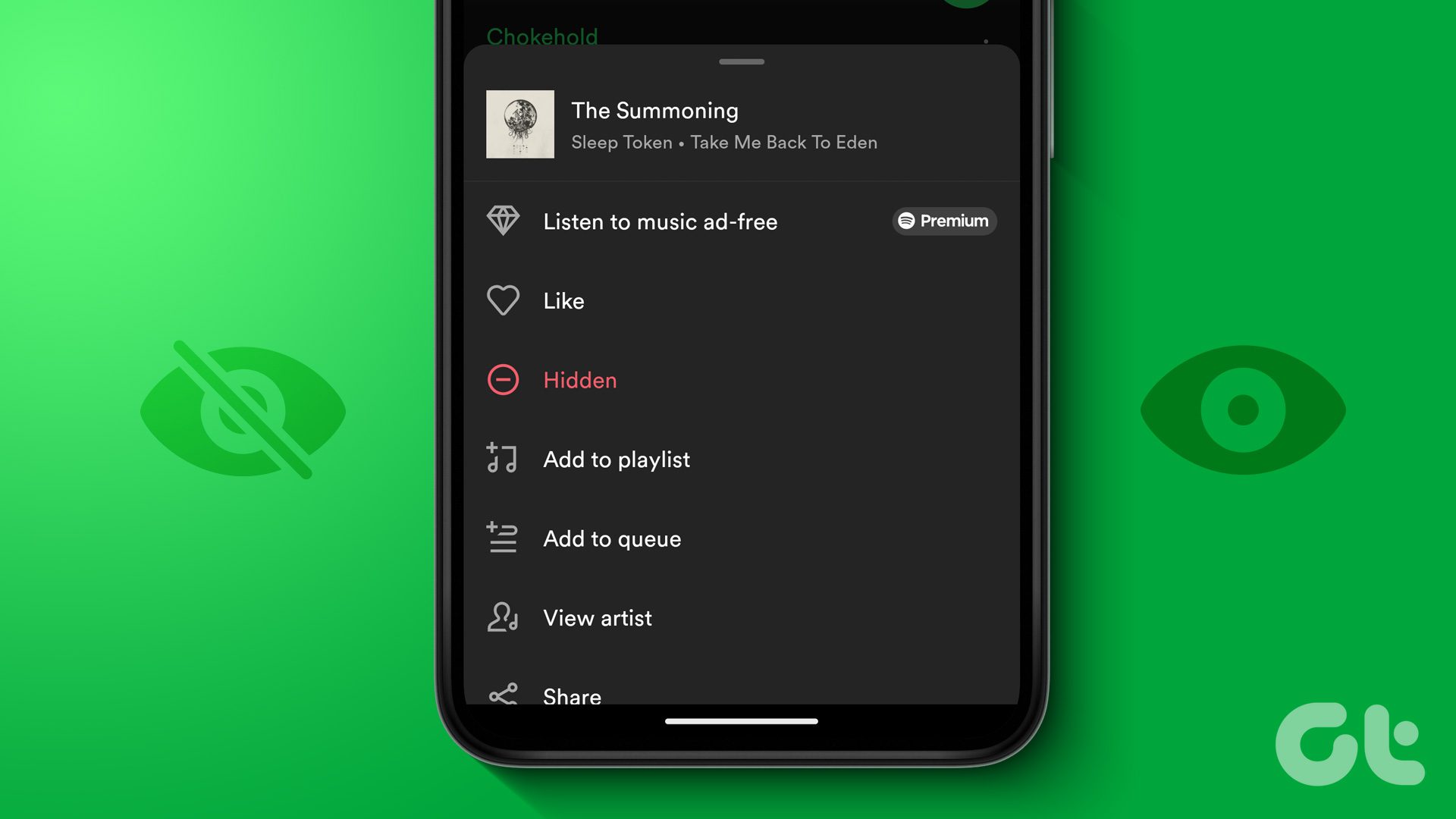چگونه آهنگ ها را در Spotify مخفی یا باز کنیم
معمولاً لیستهای پخش Spotify منبعی عالی برای جلب توجه شما هستند. کار کردن یا انجام کارهای روزمره خانگی، با لیست پخش مناسب، همه چیز ممکن است. با این حال، زمانی که همه شما هیپ میشوید به یک لذت مرگ تبدیل میشود، اما آهنگها تاریک و تاریک میشوند. برای اطمینان از اینکه این اتفاق نمیافتد، میتوانید آن آهنگها را در Spotify مخفی کنید یا حتی آنها را آشکار کنید.
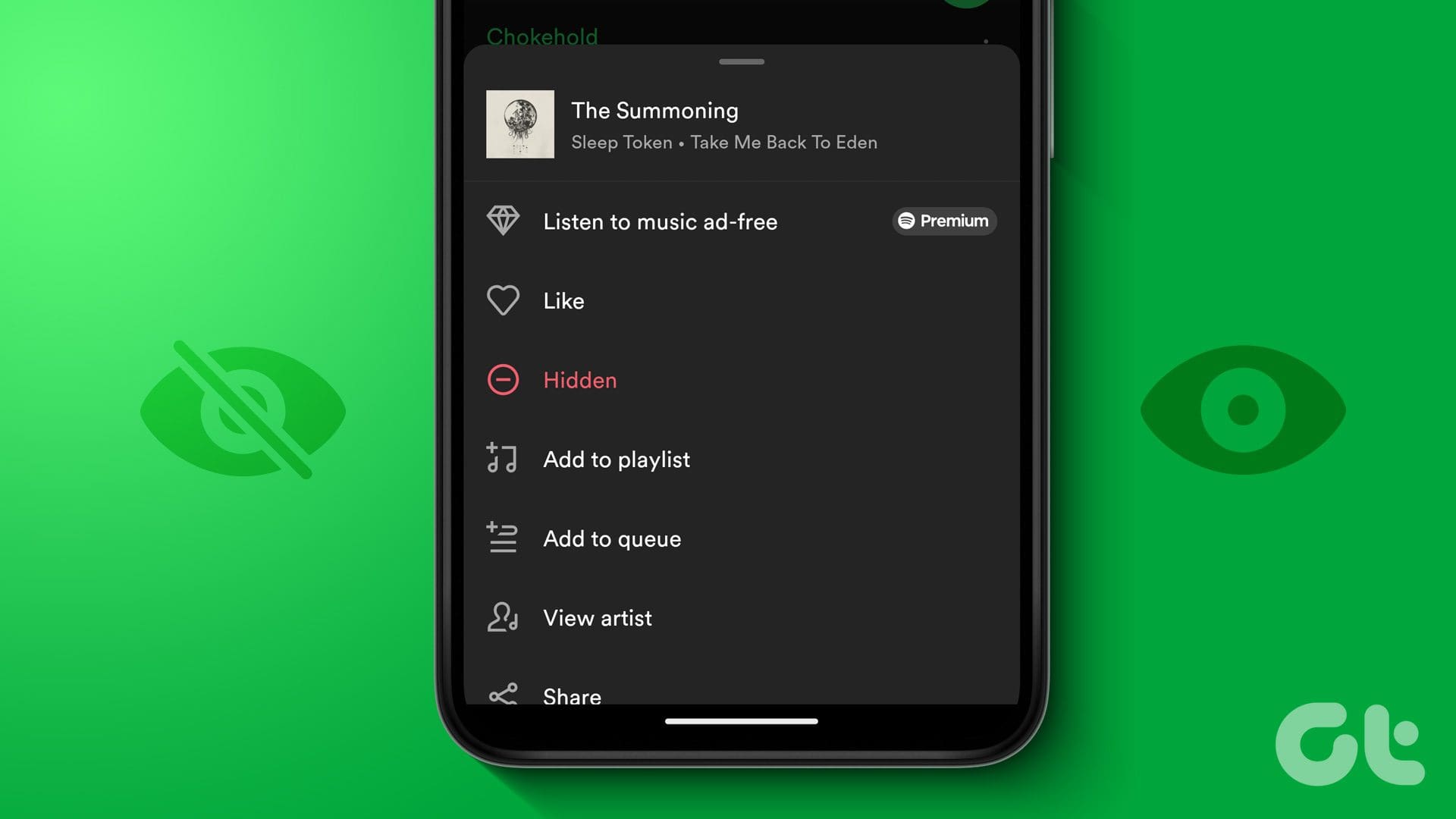
در حالی که پنهان کردن آهنگ های Spotify مزایای خود را دارد، اما محدودیت هایی نیز دارد. به عنوان مثال، از هم اکنون، نمی توانید آهنگ ها را از لیست پخشی که در Spotify ایجاد کرده اید، پنهان کنید. علاوه بر این، عدم وجود ویژگی پنهان در برنامه دسکتاپ Spotify نیز مشکل ساز است. پس آیا نمی توان آن را انجام داد؟ برای یافتن مطالعه را ادامه دهید.
نحوه مخفی کردن یا دیدن آهنگ های مخفی در برنامه موبایل Spotify
هنگام استفاده از برنامه موبایل Spotify، مخفی کردن یک آهنگ کار آسانی است. فقط باید لیست پخش مربوطه را باز کنید و آهنگ را مخفی کنید. سپس، از گزینه های منو برای مخفی کردن آهنگ از لیست پخش استفاده کنید. پس از اتمام، آهنگ در لیست پخش در دسترس نخواهد بود. این را ارسال کنید، می توانید از گزینه unhide برای در دسترس قرار دادن آهنگ مخفی دوباره در Spotify استفاده کنید. در اینجا چگونگی آن است.
توجه داشته باشید: این روش برای لیست پخش Spotify توسط کاربر کار نمی کند.
۱. برای لیست های پخش انتخاب شده توسط Spotify
مرحله ۱: Spotify را باز کنید و روی لیست پخش ضربه بزنید.
گام ۲: در اینجا روی نماد سه نقطه در مقابل آهنگ مربوطه ضربه بزنید.
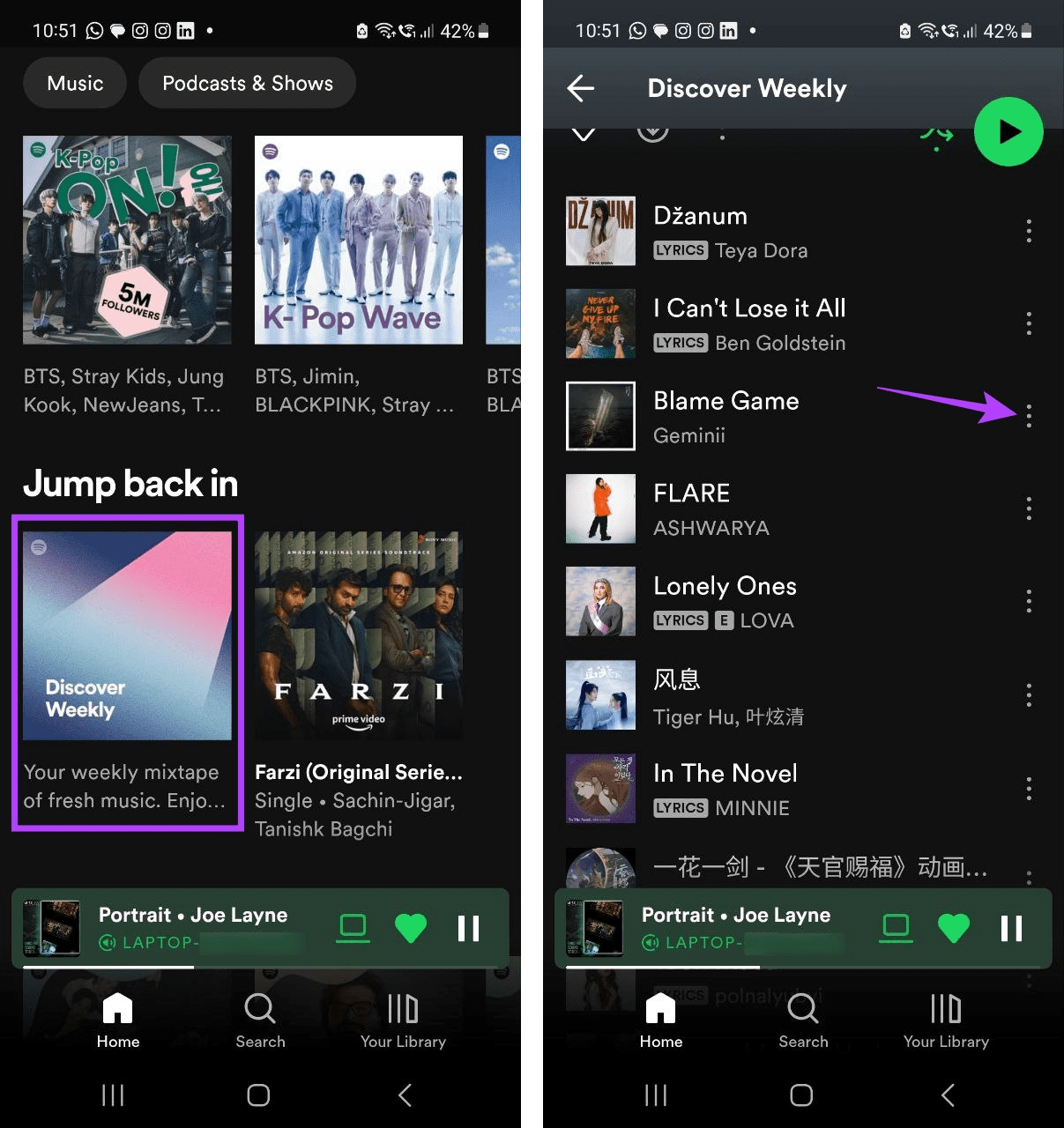
مرحله ۳: اکنون، روی “پنهان کردن این آهنگ” ضربه بزنید. اگر از برنامه Spotify iOS استفاده می کنید، روی Hide song ضربه بزنید.
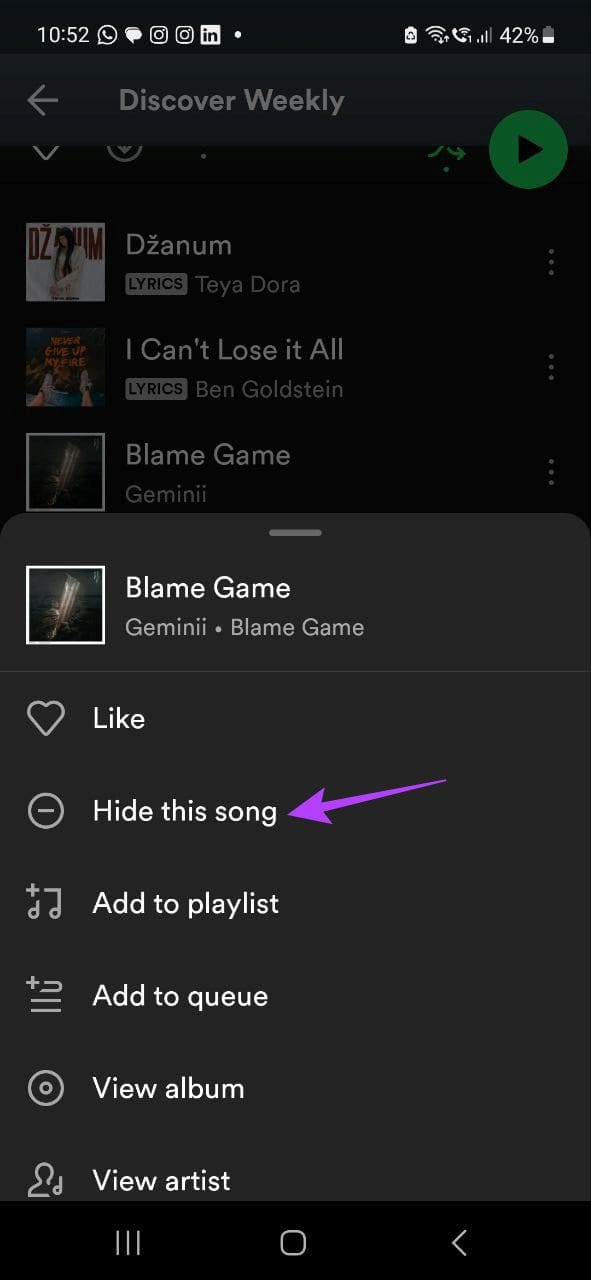
توجه داشته باشید: همچنین در صورت تمایل می توانید آهنگ را از حالت نمایش خارج کنید. به سادگی، به آهنگی که میخواهید نمایش داده شود بروید و روی نماد – جلوی آن ضربه بزنید.
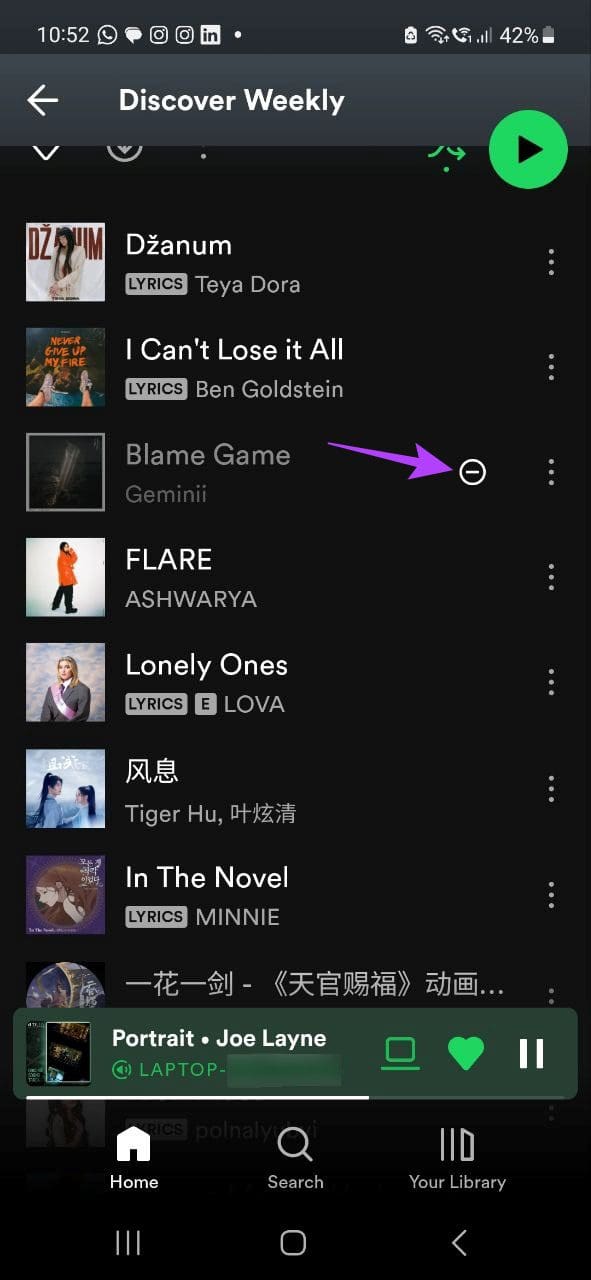
این روند را برای آهنگ های دیگر تکرار کنید. به این ترتیب شما قادر خواهید بود تمامی آهنگ های مخفی شده در Spotify را مشاهده کنید.
۲. برای لیست های پخش عمومی تجاری
مرحله ۱: Spotify را باز کنید و روی لیست پخش مربوطه ضربه بزنید.
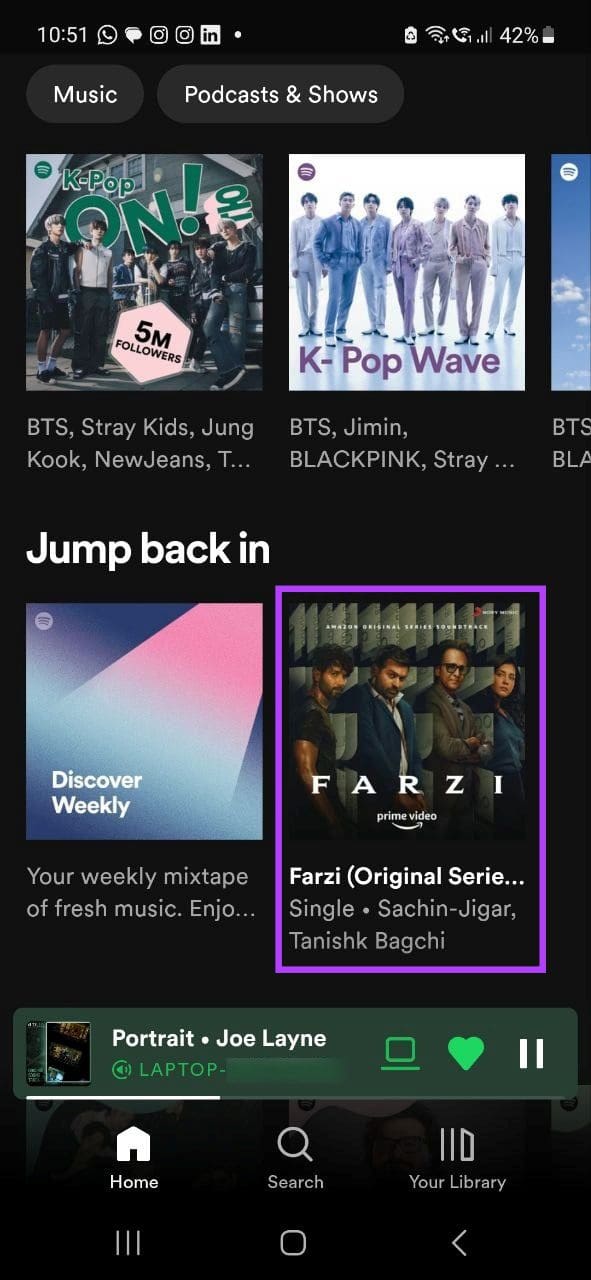
گام ۲: به آهنگی که می خواهید مخفی کنید بروید و روی نماد سه نقطه ضربه بزنید.
مرحله ۳: در اینجا، روی “پنهان کردن این آهنگ” ضربه بزنید. کاربران iOS می توانند روی Hide song ضربه بزنند.
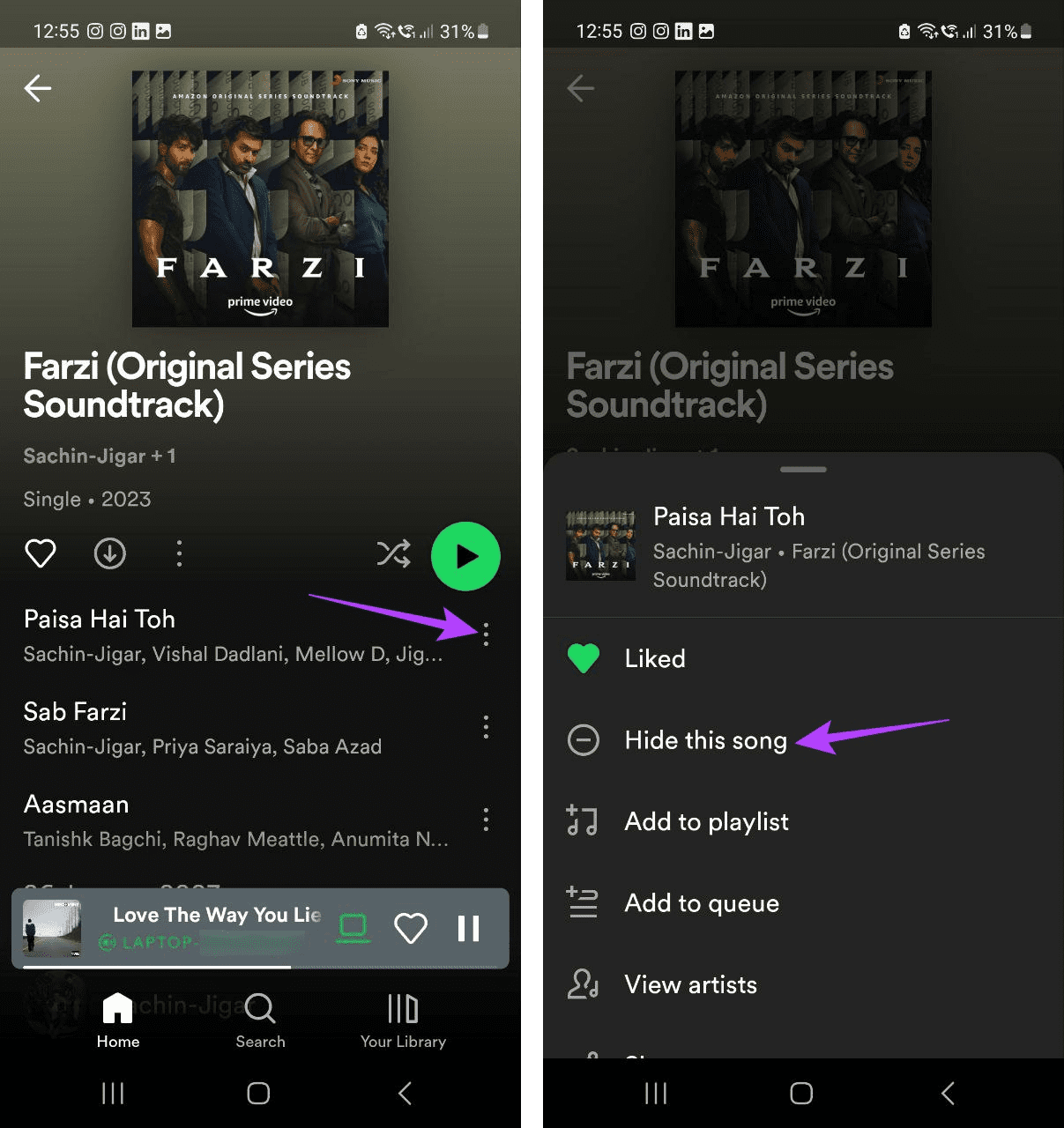
این فورا آهنگ را در Spotify مخفی می کند. با این حال، اگر میخواهید دوباره آن را ببینید، میتوانید این آهنگ را در Spotify نیز باز کنید.
نمایش یک آهنگ در برنامه موبایل Spotify
مرحله ۱: روی نماد سه نقطه جلوی آهنگ خاکستری شده ضربه بزنید.
گام ۲: حالا روی Hidden ضربه بزنید.
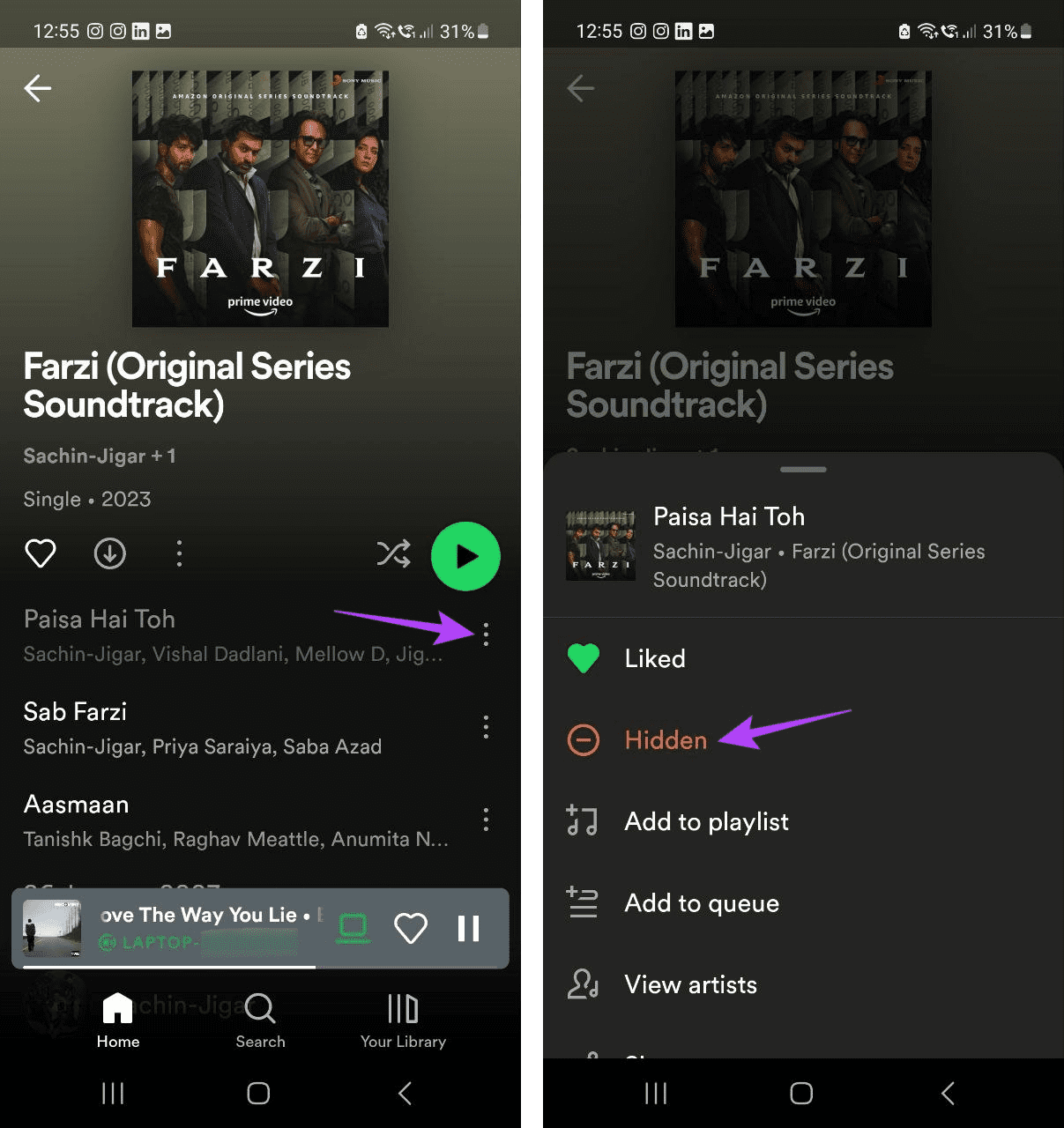
با این کار آهنگ مخفی دوباره در Spotify قابل مشاهده است.
چگونه یک آهنگ را با استفاده از برنامه دسکتاپ Spotify مخفی یا باز کنیم
اکنون، چون هیچ گزینه بومی در دسترس نیست که بتواند به شما کمک کند آهنگی را در برنامه دسکتاپ Spotify پنهان کنید، می توانید به جای آن آهنگ را از لیست پخش خود حذف کنید. این اطمینان حاصل می کند که آهنگ به طور تصادفی هنگام گوش دادن به لیست پخش ظاهر نمی شود. برای انجام آن مراحل زیر را دنبال کنید.
توجه داشته باشید: این روش فقط برای لیست های پخش ایجاد شده توسط کاربر در Spotify کار می کند.
مخفی کردن یک آهنگ Spotify
مرحله ۱: برنامه دسکتاپ Spotify را باز کنید.
گام ۲: اکنون روی لیست پخش مربوطه کلیک کنید. اگر لیست پخش در صفحه اصلی قابل مشاهده نیست، از نوار کناری Spotify برای جستجوی آن استفاده کنید.
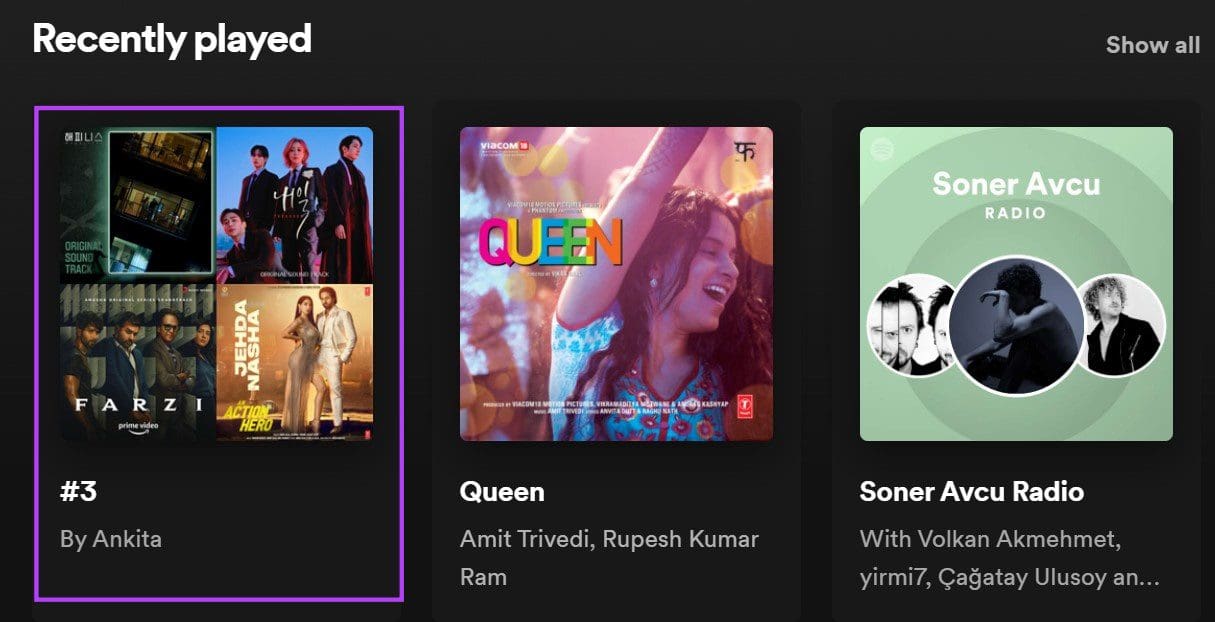
مرحله ۳: سپس، به آهنگی که می خواهید از لیست پخش خود مخفی کنید بروید. پس از ظاهر شدن گزینه، روی نماد سه نقطه کلیک کنید.
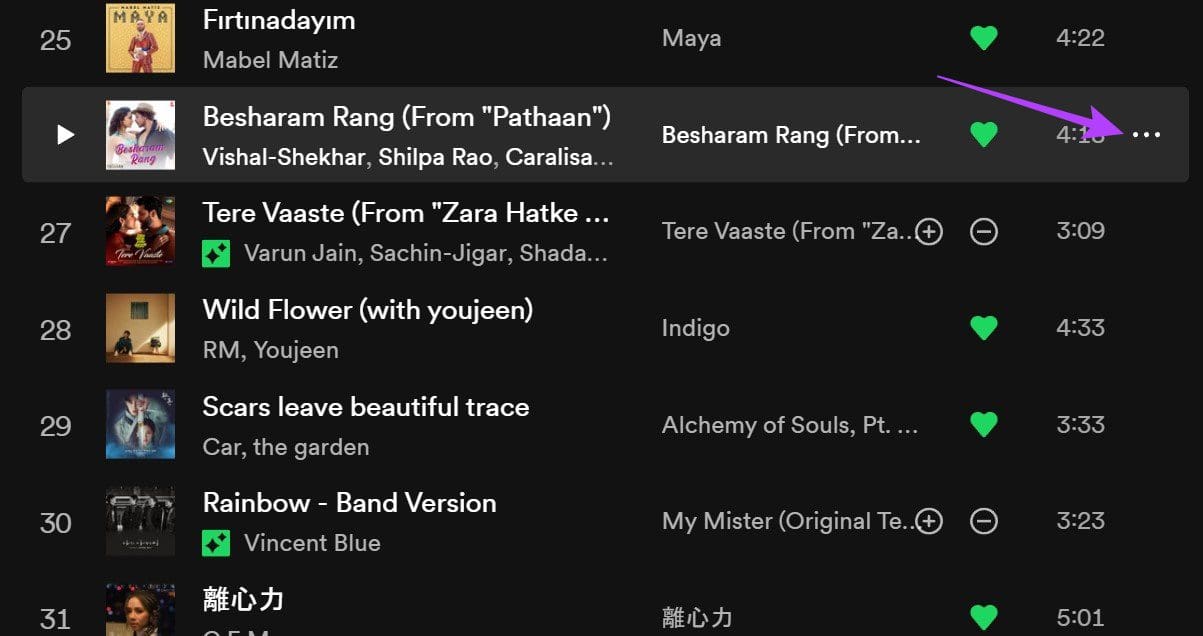
مرحله ۴: در اینجا، روی “حذف از این لیست پخش” کلیک کنید.
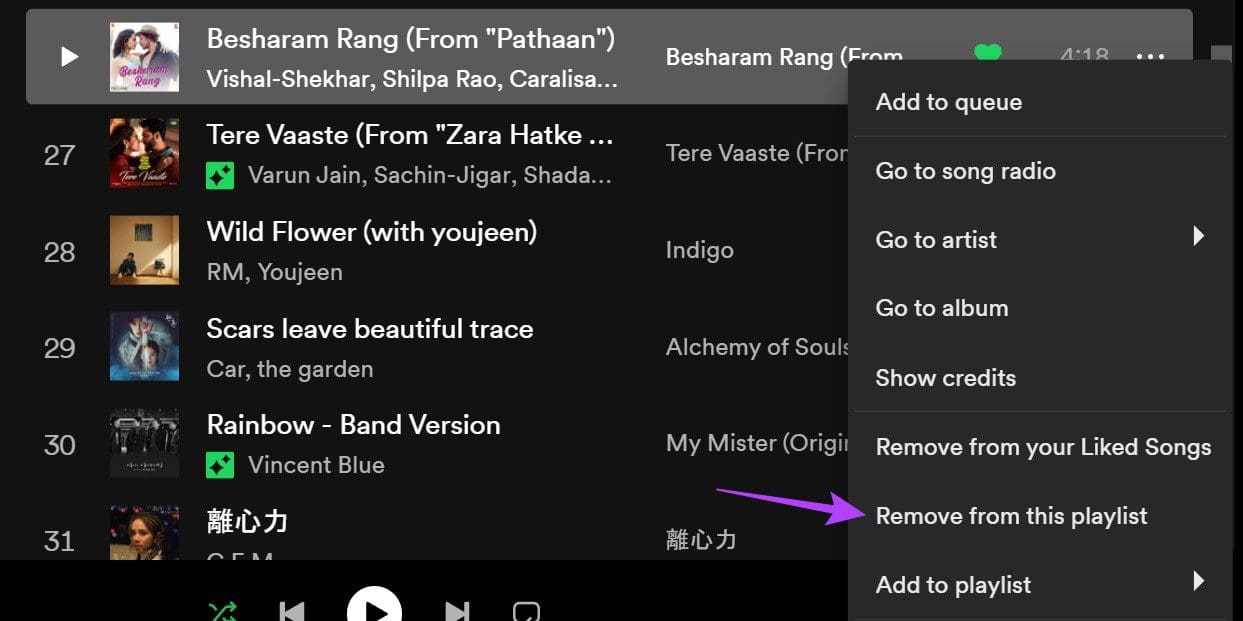
این کار با حذف آهنگ از لیست پخش شما، فوراً آن را پنهان می کند. همچنین می توانید این فرآیند را تکرار کنید تا آهنگ های دیگر را از لیست پخش خود مخفی کنید.
نمایش یک آهنگ در Spotify
اگر میخواهید با استفاده از دسکتاپ، آهنگ را در Spotify نمایش دهید، تنها گزینه اضافه کردن آن به لیست پخش است. همانطور که در بالا ذکر شد، این روش فقط برای لیست های پخش ایجاد شده توسط کاربر کار می کند.
مرحله ۱: از گزینه های منو بر روی Search کلیک کنید.
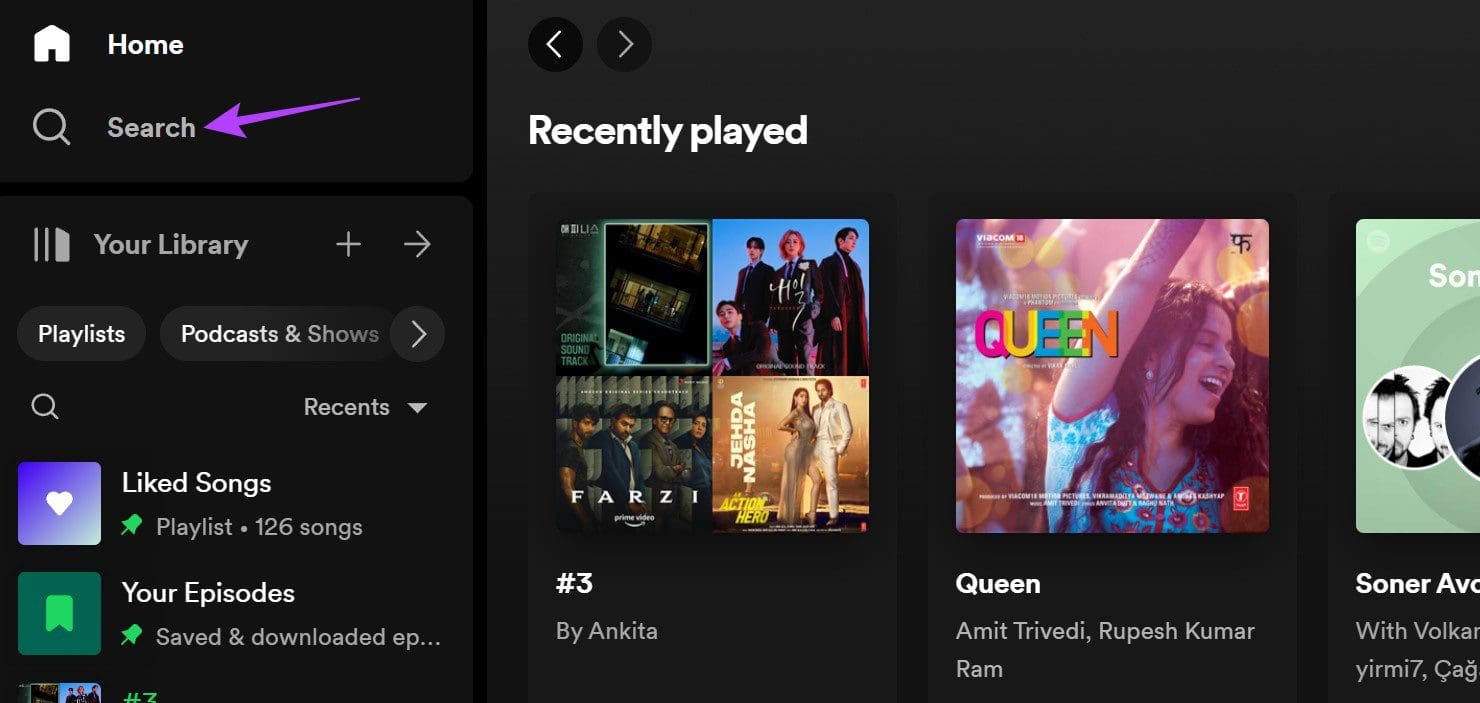
گام ۲: در نوار جستجو، نام آهنگ مربوطه را تایپ کنید.
مرحله ۳: اکنون روی آهنگ از نتایج جستجو کلیک کنید.
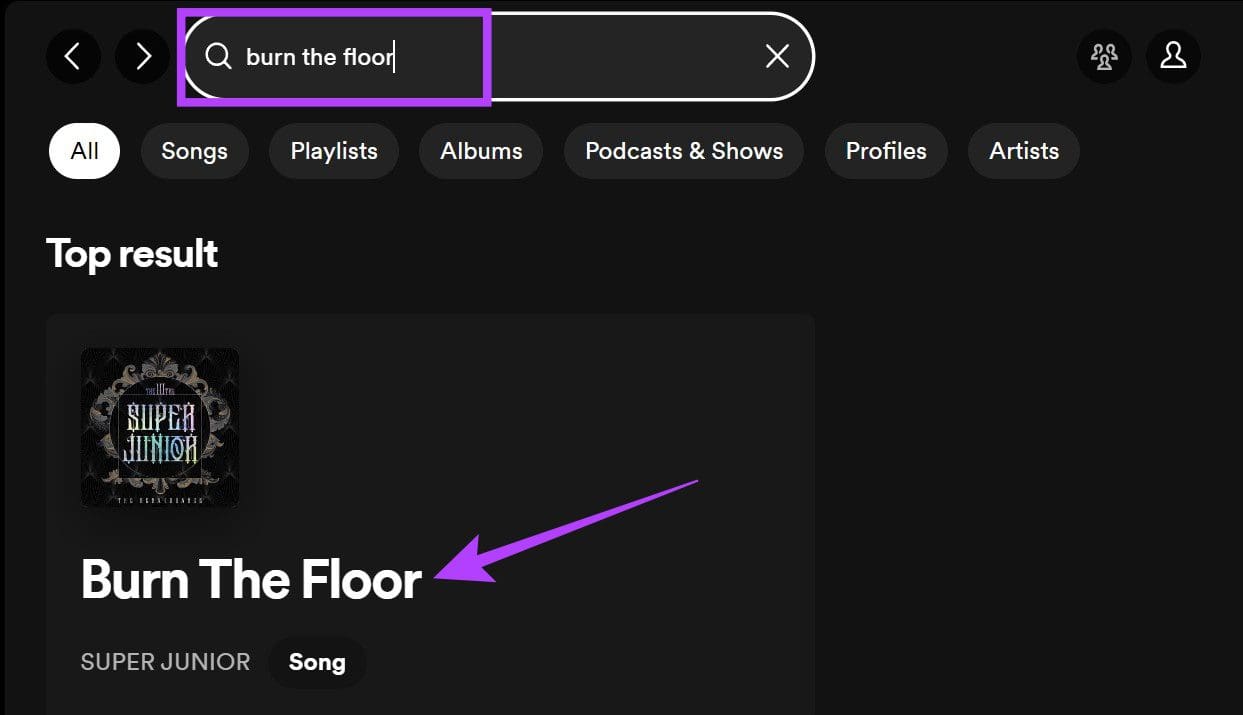
مرحله ۴: به آهنگ بروید و روی نماد سه نقطه مقابل آن کلیک کنید.

مرحله ۵: در اینجا، به گزینه “افزودن به لیست پخش” بروید.
مرحله ۶: سپس، از لیست، روی لیست پخشی که میخواهید آهنگ را در آن در دسترس قرار دهید، کلیک کنید.
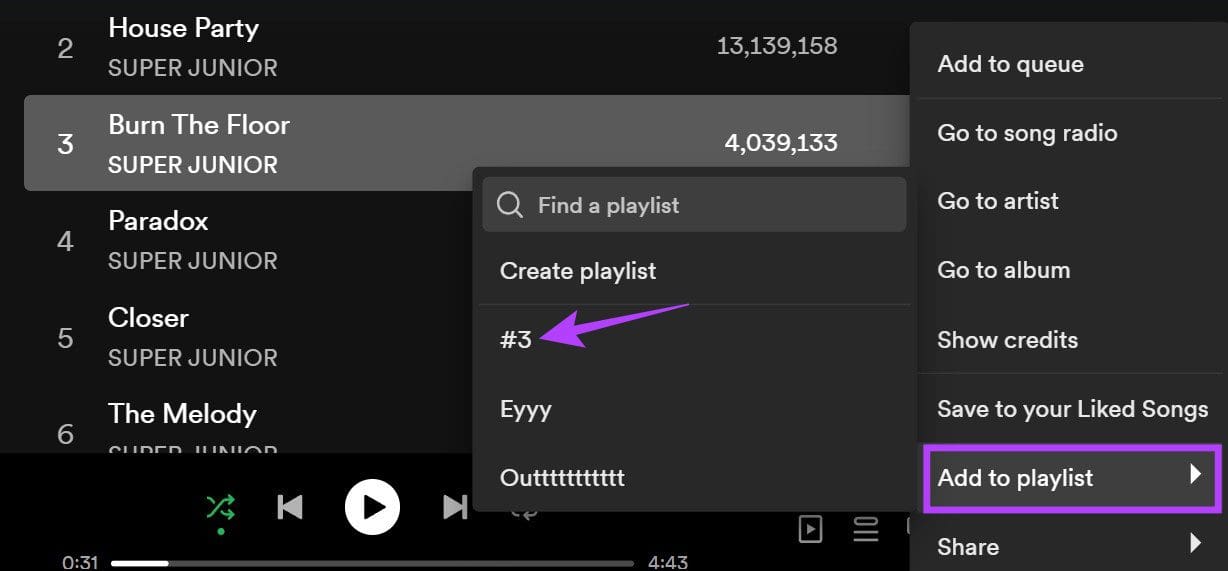
این باعث می شود که آهنگ دوباره در برنامه دسکتاپ Spotify شما قابل مشاهده باشد.
نمایش آهنگ های غیرقابل پخش در Spotify را فعال کنید
هنگام تنظیم لیست های پخش شخصی در Spotify، حتماً متوجه شده اید که آهنگ های خاصی هر از گاهی ناپدید می شوند. این می تواند به دلیل هر چیزی باشد، از در دسترس نبودن آهنگ در حال حاضر گرفته تا حذف آهنگ از مجموعه Spotify. در این صورت می توانید Spotify را جستجو کنید و در صورت وجود آهنگ را دوباره اضافه کنید.
برای دیدن این آهنگهای مخفی، میتوانید به Spotify اجازه دهید آهنگهای غیرقابل دسترس را به شما نشان دهد. در اینجا نحوه استفاده از آن در برنامه Spotify Android و iOS شما آمده است.
توجه داشته باشید: آهنگ های غیرقابل پخش به طور پیش فرض در برنامه دسکتاپ Spotify قابل مشاهده هستند.
در اندروید
مرحله ۱: برنامه اندروید Spotify را باز کنید.
گام ۲: در اینجا، روی نماد چرخ دنده ضربه بزنید.
مرحله ۳: پس از باز شدن منوی تنظیمات، به پایین بروید و کلید «پنهان کردن آهنگهای غیرقابل پخش» را خاموش کنید.

Spotify اکنون تمام آهنگ هایی را که در حال حاضر به لیست پخش شما اضافه شده است، بدون توجه به اینکه آیا می توان آنها را پخش کرد، قابل مشاهده می کند.
در آیفون
مرحله ۱: برنامه Spotify iOS را باز کنید.
گام ۲: سپس، روی نماد چرخ دنده در گوشه بالا سمت راست ضربه بزنید.
مرحله ۳: پخش را انتخاب کنید.

مرحله ۴: در اینجا، کلید «پنهان کردن آهنگهای غیرقابل پخش» را خاموش کنید.

با این کار تمام آهنگ های غیرقابل پخش در Spotify به شما نشان داده می شود.
سوالات متداول برای استفاده از Spotify
برای حذف فالوورهای خود در Spotify، صفحه نمایه Spotify خود را باز کنید و روی فالوورهای خود ضربه بزنید. در اینجا روی فالوور مربوطه ضربه بزنید. هنگامی که وارد صفحه پروفایل فالوور خود شدید، روی نماد سه نقطه > Block > Block ضربه بزنید. این کار فالوور را مسدود می کند و فوراً آنها را از لیست فالوورهای شما در Spotify حذف می کند.
خیر، نمی توانید نام کاربری خود را در Spotify تغییر دهید. با این حال، می توانید نام نمایش Spotify خود را تغییر دهید. برای جزئیات بیشتر، توضیح ما را در مورد تغییر نام نمایش Spotify بررسی کنید.
آنچه را که می خواهید بشنوید
گوش دادن به لیست های پخش Spotify همیشه سرگرم کننده است. آهنگ های ناخواسته، اما، اینطور نیستند. بنابراین، امیدواریم این مقاله به شما کمک کند تا بفهمید چگونه میتوانید آهنگها را در Spotify مخفی یا آشکار کنید. علاوه بر این، اگر می خواهید لیست های پخش Spotify خود را با دیگران به اشتراک بگذارید، یک کد Spotify برای آنها ایجاد کنید.